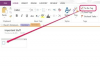Adobe Illustrator obsługuje nakładanie zaokrąglonych krawędzi na obraz — ale nie w jednym kroku — więc nie ma filtra, który mógłby wykonać to zadanie za Ciebie. Jednak w kilku krokach możesz stworzyć iluzję, że krawędzie obrazu są zaokrąglone maską. Musisz narysować kształt, który chcesz dla tej maski i określić, jak zaokrąglone będą rogi prostokąta. Upewnij się, że kształt utworzony dla maski uzupełnia zawartość obrazu.
Krok 1
Wybierz „Plik” i „Umieść”, aby zaimportować obraz do programu Adobe Illustrator.
Wideo dnia
Krok 2
Wybierz narzędzie Prostokąt i kliknij w lewym górnym rogu zdjęcia. Powinno pojawić się okno dialogowe narzędzia Prostokąt.
Krok 3
Określ rozmiar i promień narożnika prostokąta i kliknij OK. Powinien być widoczny prostokąt z zaokrąglonymi krawędziami.
Krok 4
Przeciągnij uchwyty obwiedni za pomocą narzędzia Zaznaczanie, aby w razie potrzeby dostosować szerokość i wysokość prostokąta z zaokrąglonymi narożnikami.
Krok 5
Zaznacz prostokąt z zaokrąglonymi krawędziami i zdjęcie za pomocą narzędzia Zaznaczanie.
Krok 6
Wybierz „Obiekt” i „Maska przycinająca”, a następnie wybierz „Utwórz”, aby przekonwertować prostokąt i znajdujące się pod nim zdjęcie w zestaw przycinający. Kształt prostokąta maskuje zdjęcie i powinien być widoczny obraz z zaokrąglonymi krawędziami.